Kā pārvietoties Word 2007 tabulā
Uzziniet, kā efektīvi pārvietoties Word 2007 tabulā, izmantojot īsinājumtaustiņus un peles darbības, lai optimizētu savu darba plūsmu.
Lielākajai daļai Project 2013 uzdevumu (izņemot atskaites punktus) ir ilgums — vai tas ir desmit minūtes, gads vai cits laika posms. Jūsu projekta vajadzības un nepieciešamās kontroles pakāpe nosaka, cik precīzi jūs sadalāt savus uzdevumus.
Ja jūsu projekts ir, piemēram, palaist satelītu, palaišanas dienā ir lietderīgi izsekot uzdevuma ilgumam pa minūtēm. Vairumā citu gadījumu pietiek ar ilguma izsekošanu pa dienām (vai reizēm nedēļām).
Tāpat kā ar visu informāciju par uzdevumiem, ilgumu varat ievadīt Ganta diagrammas lapā vai dialoglodziņā Uzdevuma informācija. Lai dialoglodziņā ievadītu ilgumu, veiciet šīs darbības:
Veiciet dubultklikšķi uz uzdevuma, lai atvērtu dialoglodziņu Uzdevuma informācija.
Ja nepieciešams, noklikšķiniet uz cilnes Vispārīgi, lai to parādītu.
Lodziņā Ilgums izmantojiet griezēja bultiņas, lai palielinātu vai samazinātu ilgumu.
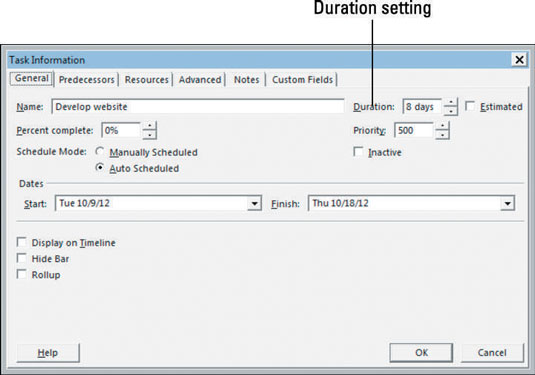
Ja pašreizējās ilguma vienības nav piemērotas (piemēram, dienas, kad vēlaties stundas), lodziņā Ilgums ierakstiet jaunu ilgumu.
Tiek izveidots jauns uzdevums, kura paredzamais ilgums ir viena diena, ja vien nemaināt ilgumu. Šos saīsinājumus varat izmantot dažādām laika vienībām:
m: minūte
h: Stunda
d: diena
nedēļa : nedēļa
mo: mēnesis
Nedomājiet, ka, mainot uzdevuma sākuma un beigu datumu, mainās tā ilgums; tā nav. Jums manuāli jāmaina ilgums. Ja to nedarīsit, jūsu projekta plāns nebūs tāds, kādu jūs plānojāt.
Noklikšķiniet uz pogas Labi, lai apstiprinātu ilguma iestatījumu.
Ja neesat pārliecināts par konkrēta uzdevuma laiku, ievadot ilgumu, atzīmējiet izvēles rūtiņu Aptuvenais (cilnē Vispārīgi). Šī stratēģija brīdina cilvēkus par jūsu nenoteiktības trūkumu. Ja jums ir labāka informācija, vienmēr varat atgriezties un noņemt atzīmi no izvēles rūtiņas.
Uzziniet, kā efektīvi pārvietoties Word 2007 tabulā, izmantojot īsinājumtaustiņus un peles darbības, lai optimizētu savu darba plūsmu.
Šajā sarakstā ir iekļautas desmit populārākās Excel funkcijas, kas attiecas uz plašu vajadzību klāstu. Uzziniet, kā izmantot <strong>Excel funkcijas</strong> efektīvāk!
Uzziniet, kā pievienot papildu analīzes slāņus jūsu Excel diagrammām, lai uzlabotu vizualizāciju un sniegtu precīzākus datus. Šis raksts apraksta visas nepieciešamās darbības.
Uzziniet, kā iestatīt <strong>rindkopas atkāpi</strong> programmā Word 2013, lai uzlabotu dokumenta noformējumu un lasāmību.
Uzziniet, kā pareizi ievietot slejas programmā Word 2010, lai uzlabotu jūsu dokumentu formātu un struktūru.
Apsveriet iespēju aizsargāt Excel 2007 darblapu, lai izvairītos no neplānotām izmaiņām. Uzziniet, kā aizsargāt un atbloķēt šūnas, lai nodrošinātu datu integritāti.
Programmas Excel 2013 PMT funkcija aprēķina periodisko mūža rentes maksājumu. Šī funkcija ir būtiska hipotekāro kredītu maksājumu plānošanai.
Mācieties, kā veikt t-testus Excel programmā, izmantojot datus un aprakstot trīs t-testu veidus, kas noderēs jūsu datu analīzes procesā.
Uzziniet, kā filtrēt datu sarakstu programmā Excel 2016, lai ērti paslēptu nevēlamus ierakstus un strādātu tikai ar nepieciešamajiem datiem.
Uzziniet, kā vienkārši pievienot datu etiķetes diagrammai programmā Excel 2007. Palīdziet noteikt vērtības, kas tiek rādītas katrā datu punktā, izmantojot dažādas izvietošanas un formatēšanas iespējas.







